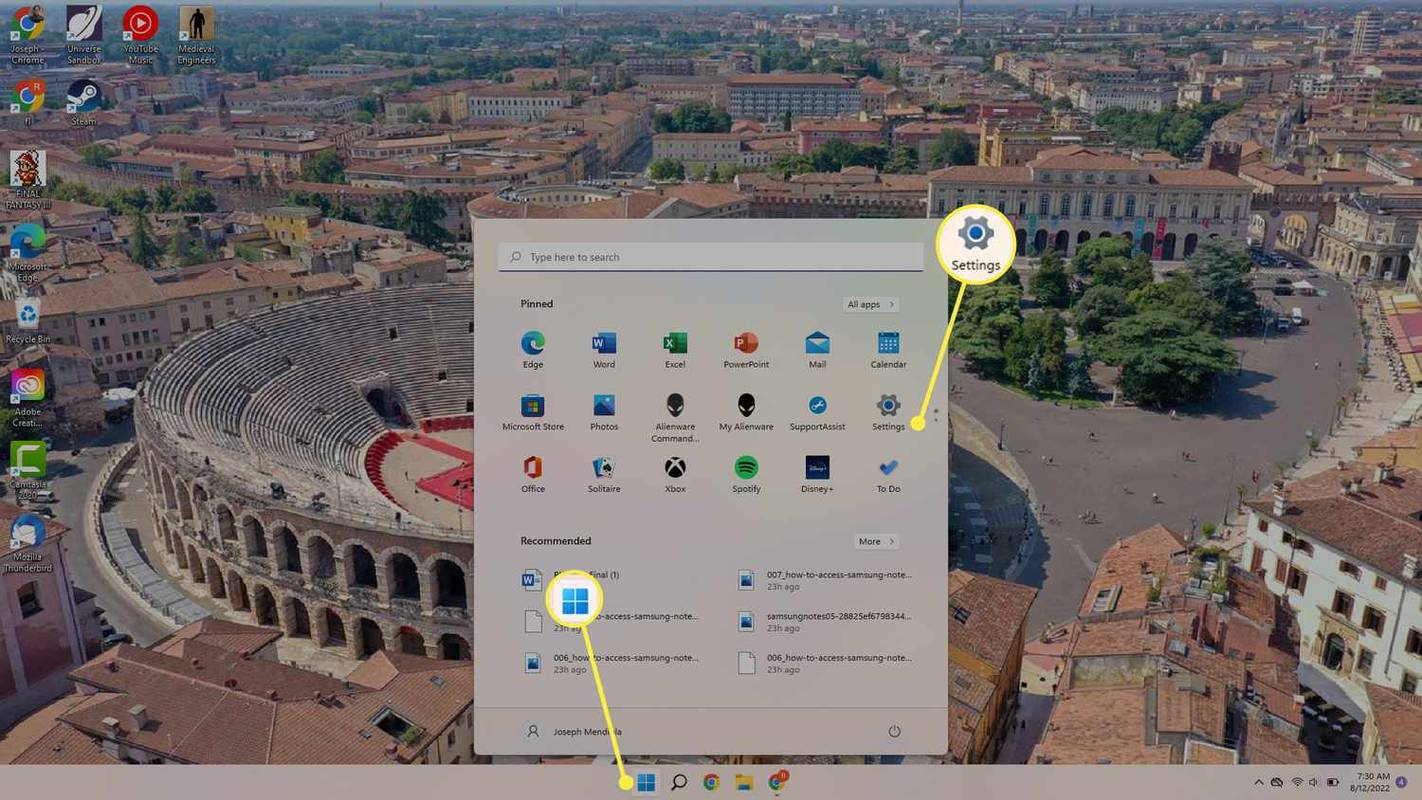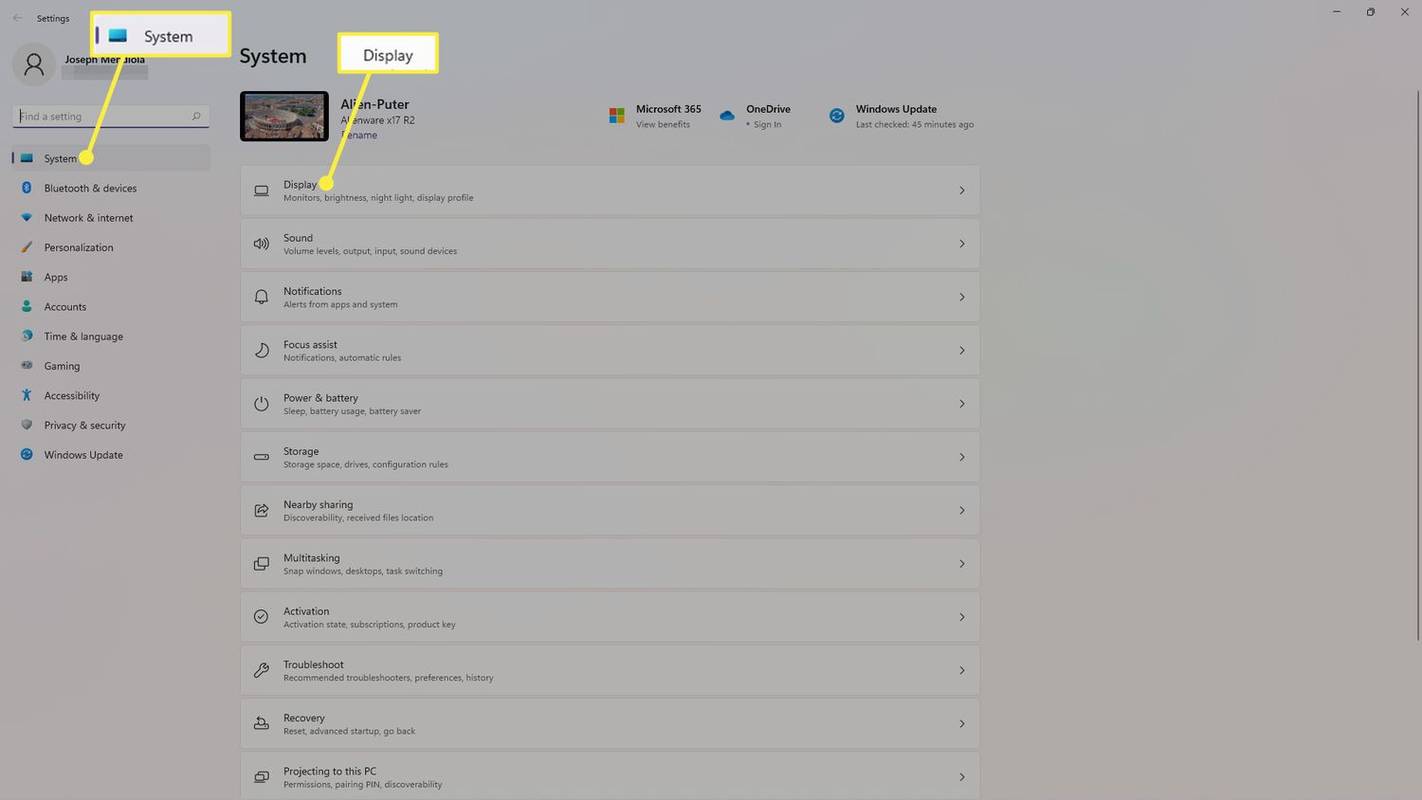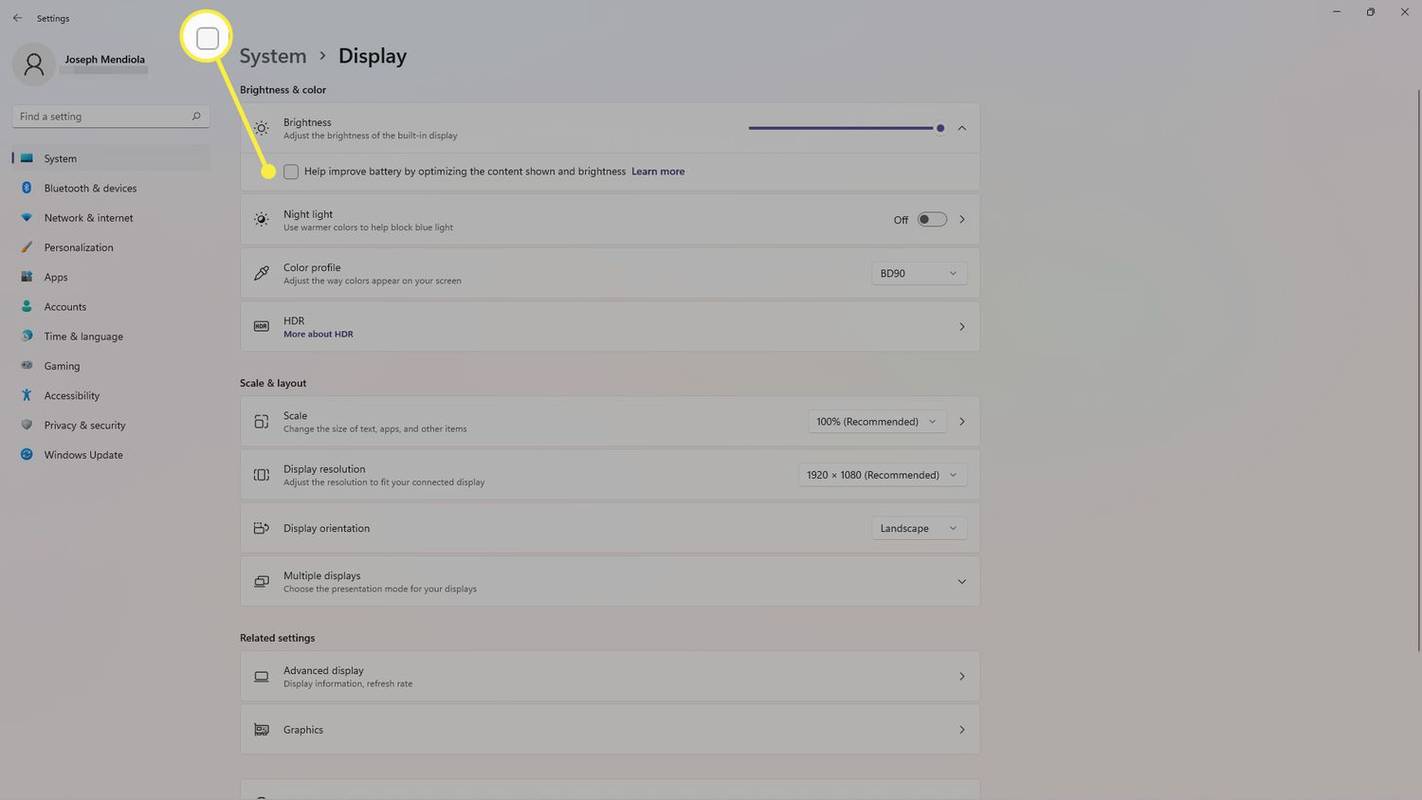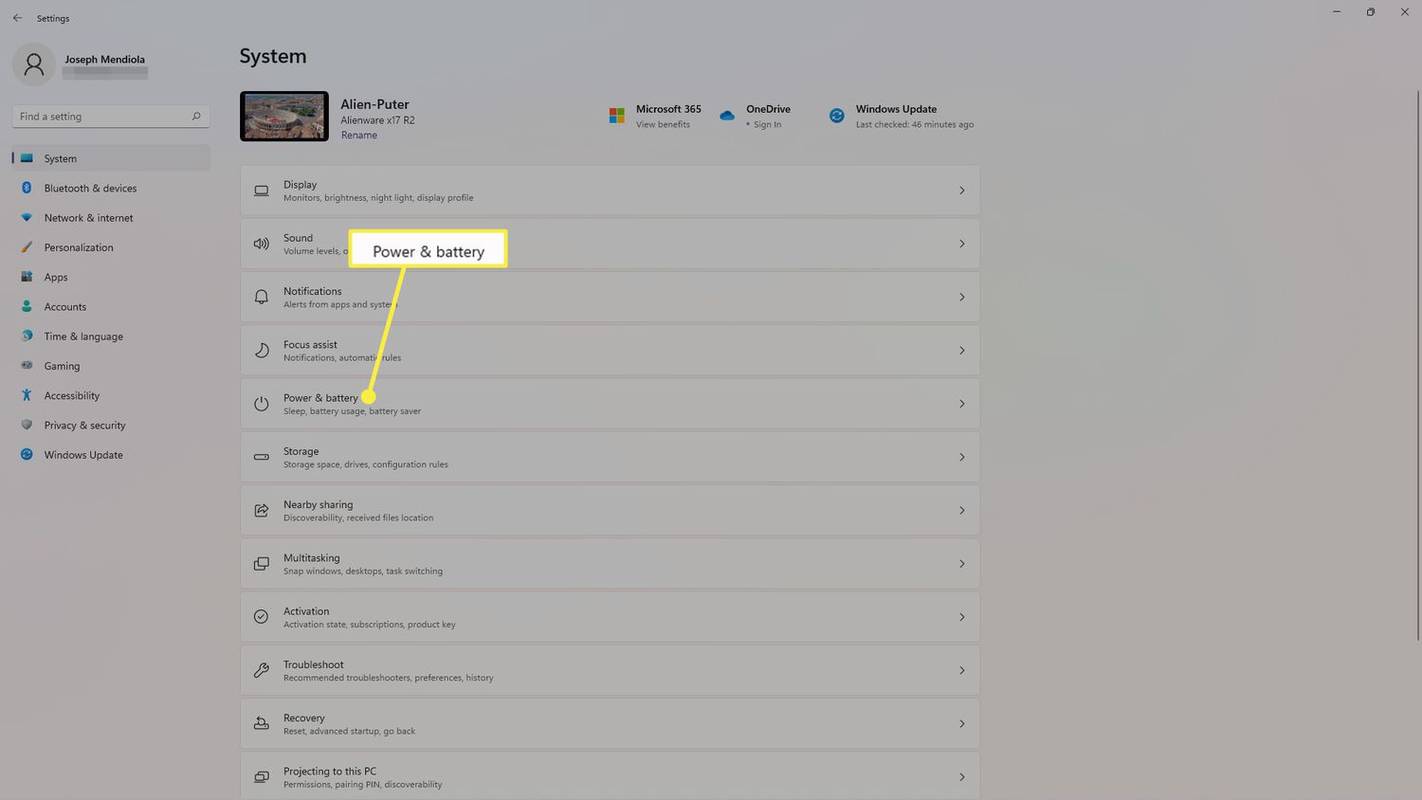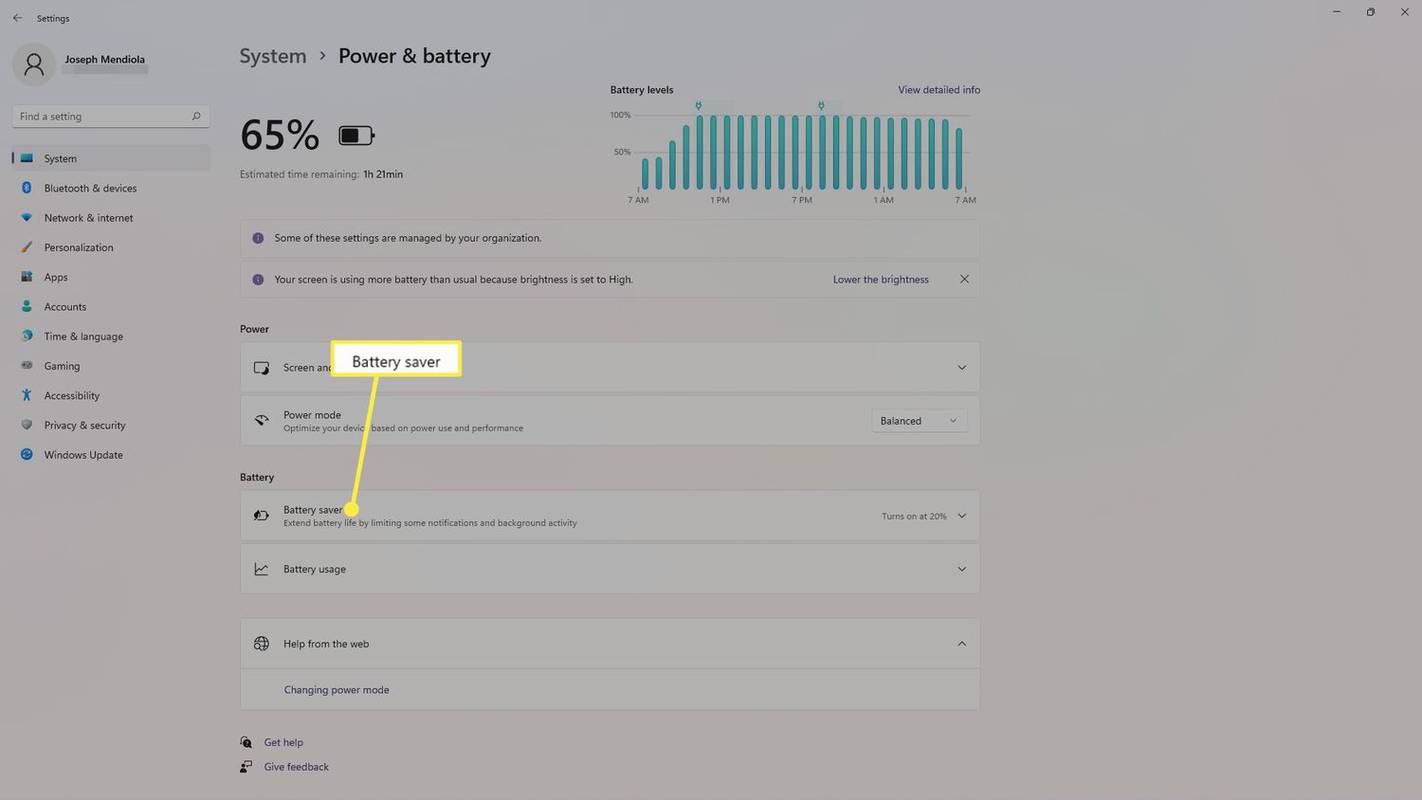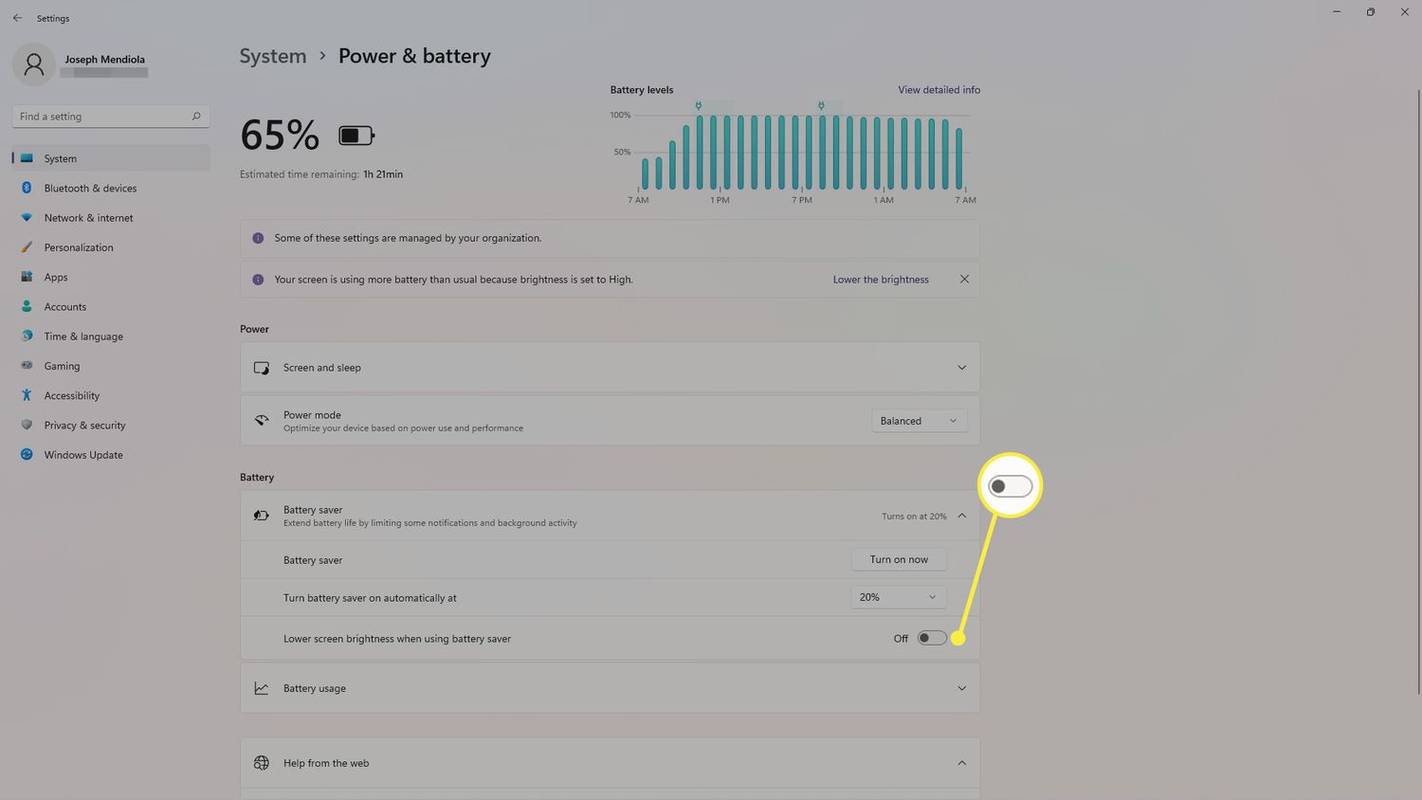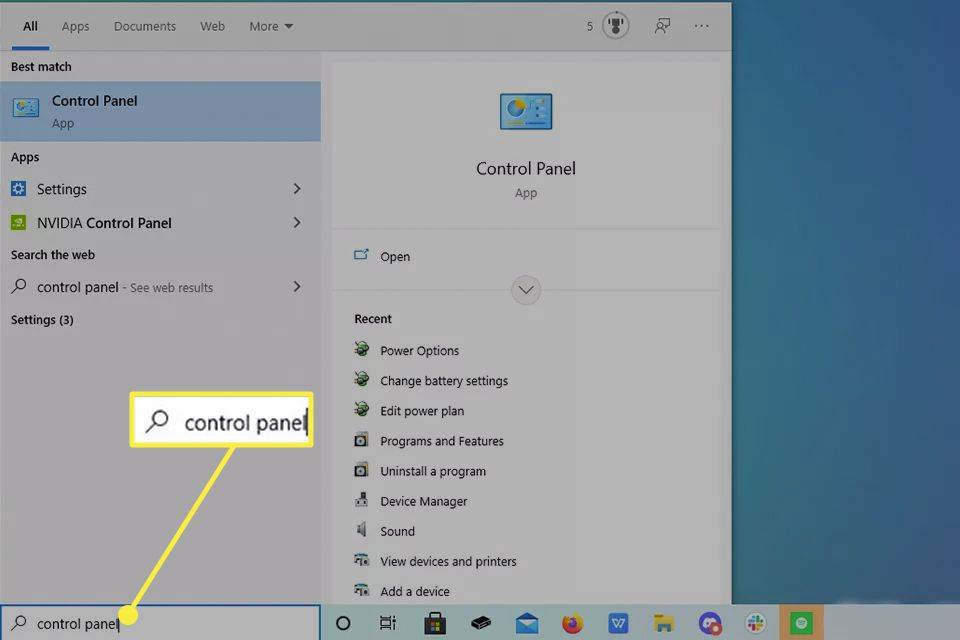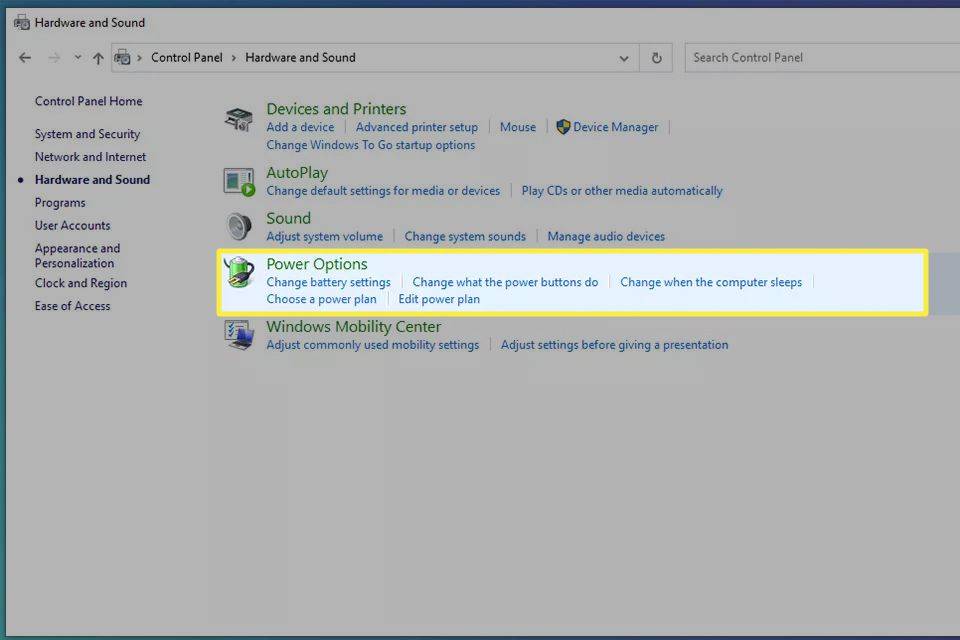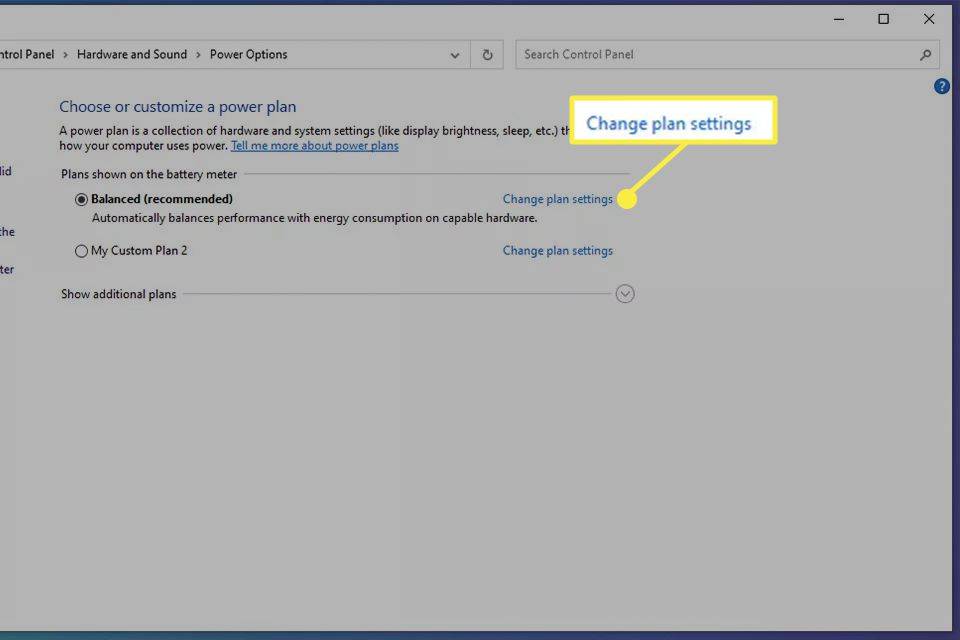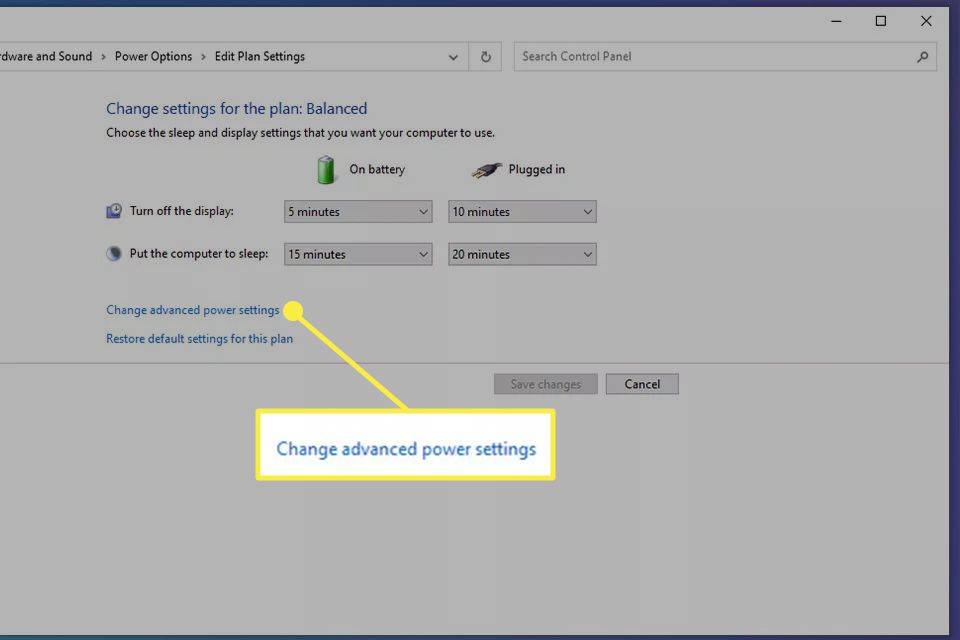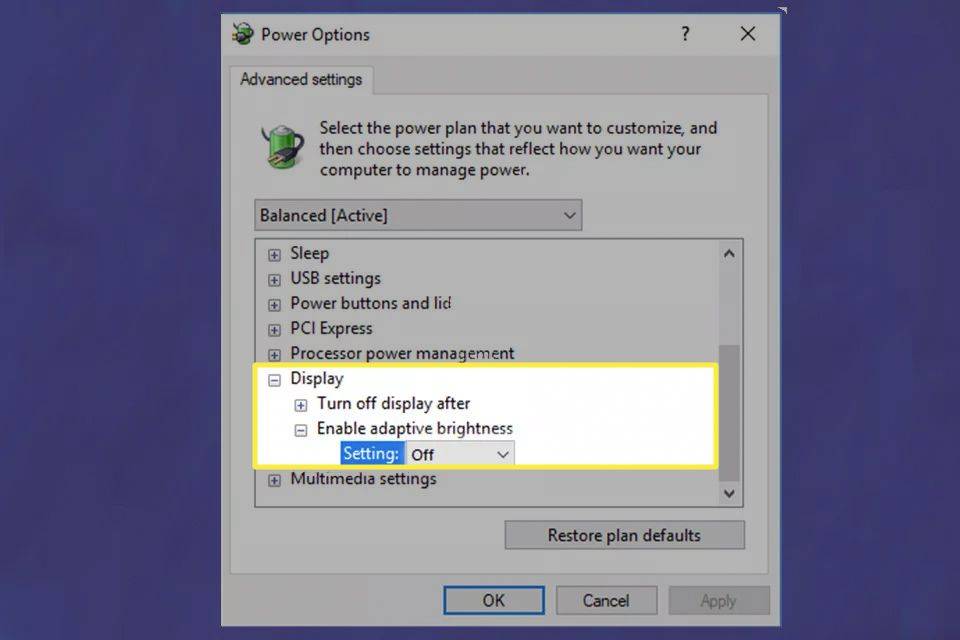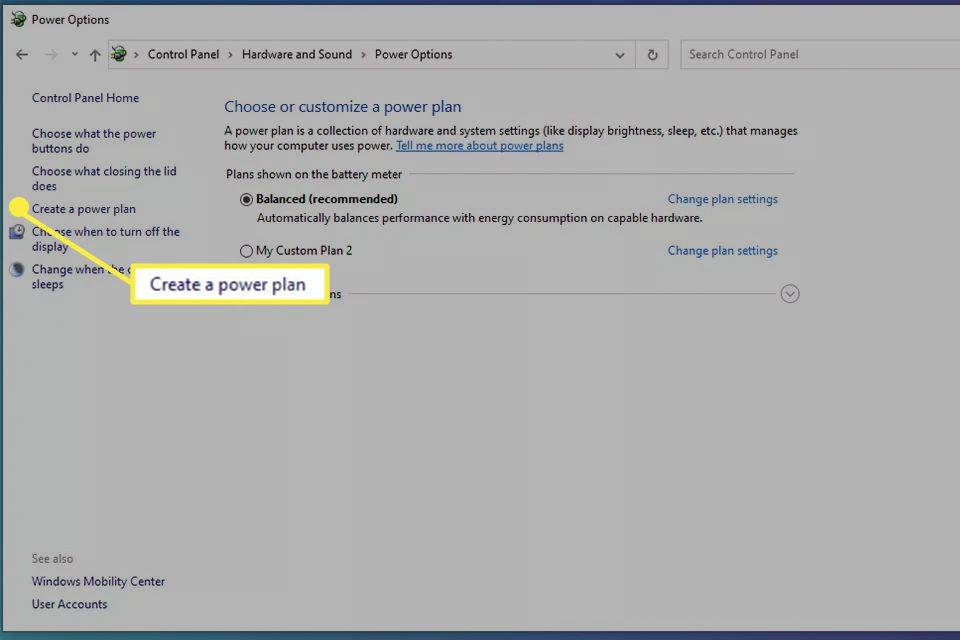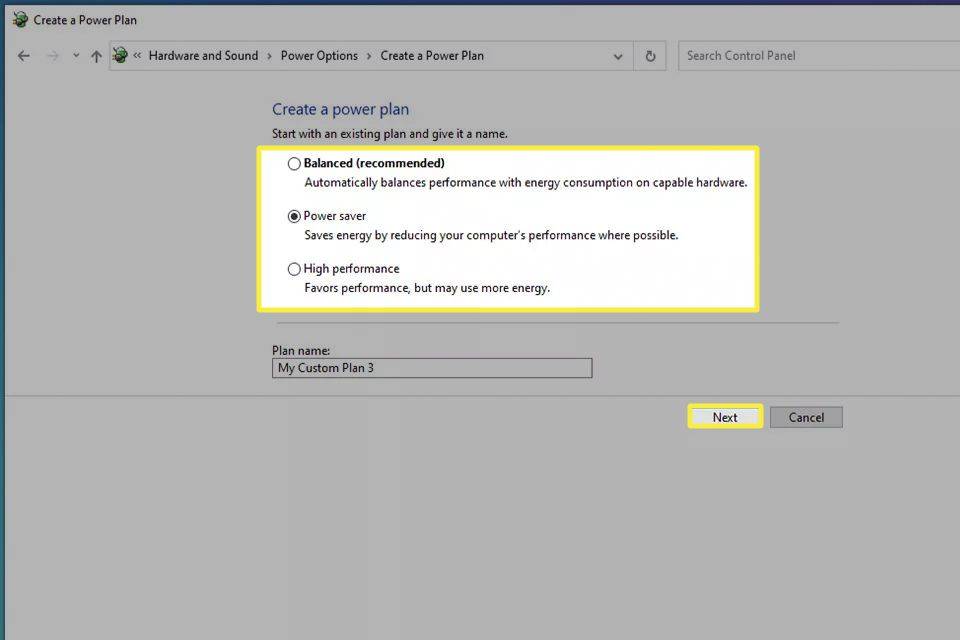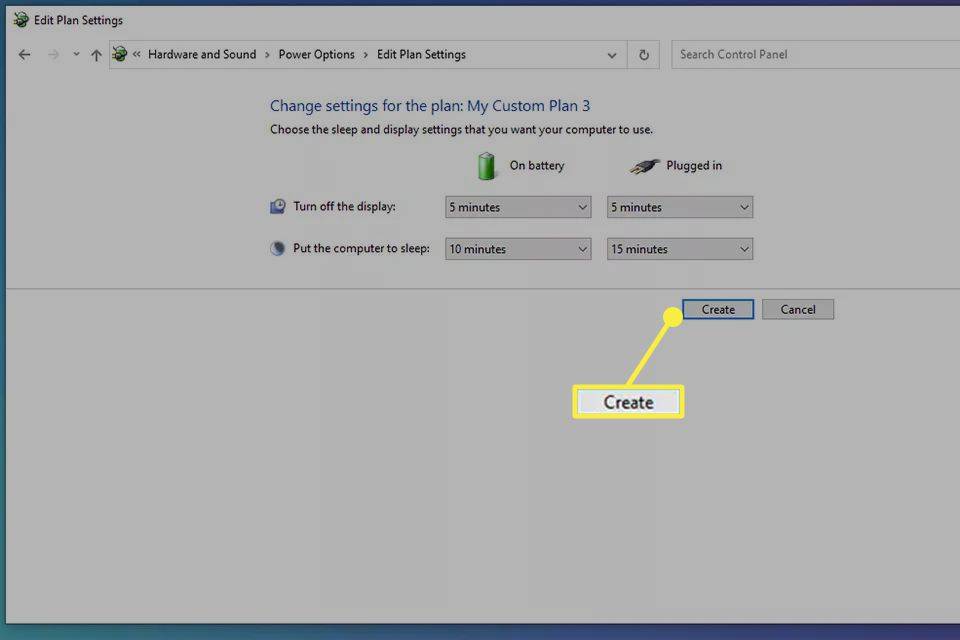Ano ang Dapat Malaman
- Windows 11: Pumunta sa Mga setting > Sistema > Display > Liwanag , pagkatapos ay i-off ang pag-optimize ng baterya.
- Windows 10: Power Options > Baguhin ang mga setting ng plano > Baguhin ang mga advanced na setting ng kuryente > Display > patayin I-enable ang adaptive brightness .
- Kung hindi mo ma-disable ang auto brightness, gumawa ng bagong Power Plan at isaayos ito ayon sa gusto mo.
Ipinapaliwanag ng artikulong ito kung paano i-off ang auto brightness (kilala rin bilang adaptive brightness) sa Windows. Nalalapat ang mga tagubilin sa Windows 11 at Windows 10.
Paano I-off ang Auto Brightness sa Windows 11
Ang mga opsyon sa auto-brightness ay iba depende sa iyong bersyon ng Windows. Sa Windows 11, maaari mong gamitin ang app na Mga Setting upang i-disable ang mga feature na nakakatipid ng baterya na nakakaapekto sa liwanag ng screen.
Hindi lahat ng Windows 11 device ay sumusuporta sa mga opsyong binanggit sa mga hakbang na ito.
-
Buksan ang Magsimula menu at piliin Mga setting .
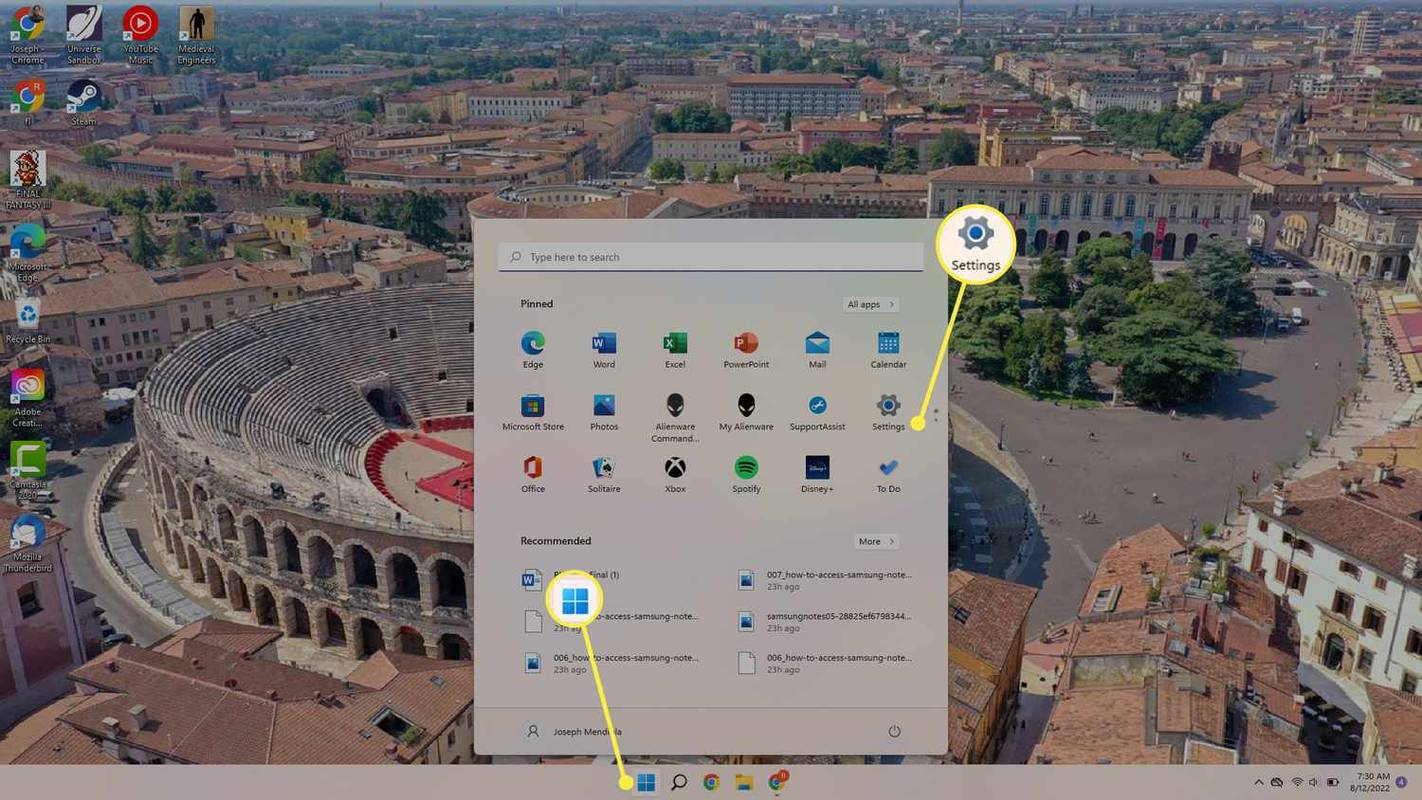
-
Pumili Sistema , pagkatapos ay pumili Display .
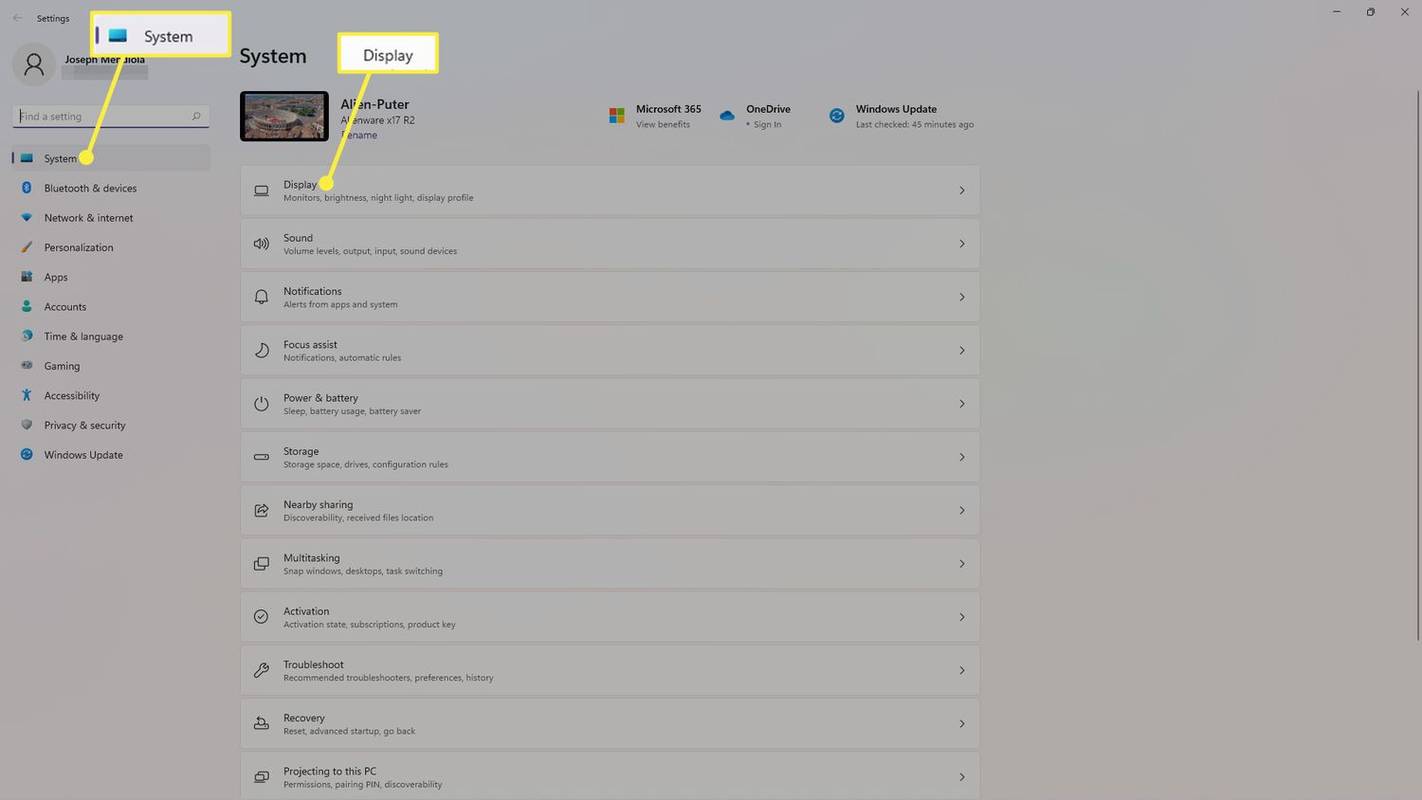
-
Pumili Liwanag .

-
Alisan ng check ang kahon sa tabi Tumulong na pahusayin ang baterya sa pamamagitan ng pag-optimize sa nilalamang ipinapakita at liwanag .
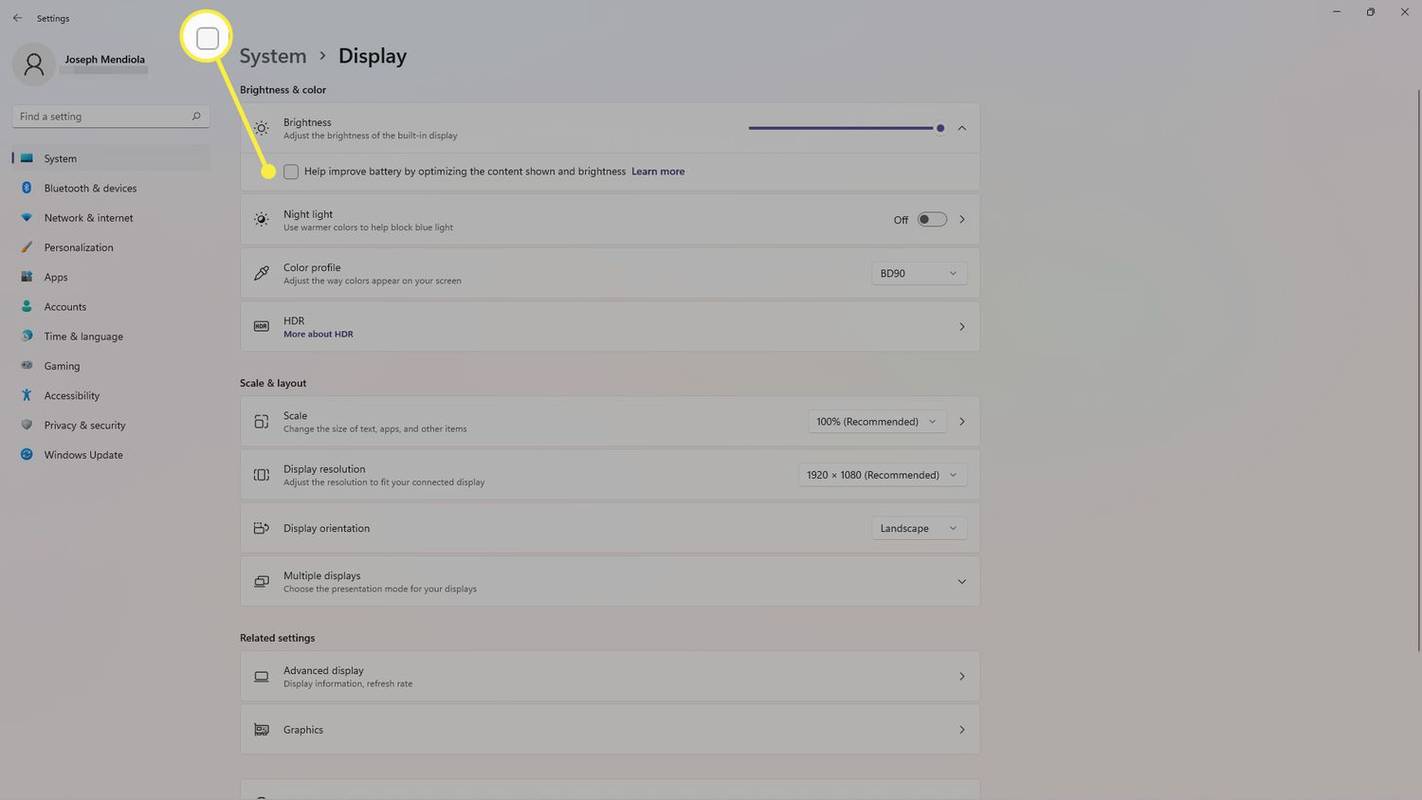
-
Bumalik sa Sistema mga setting at piliin Power at baterya .
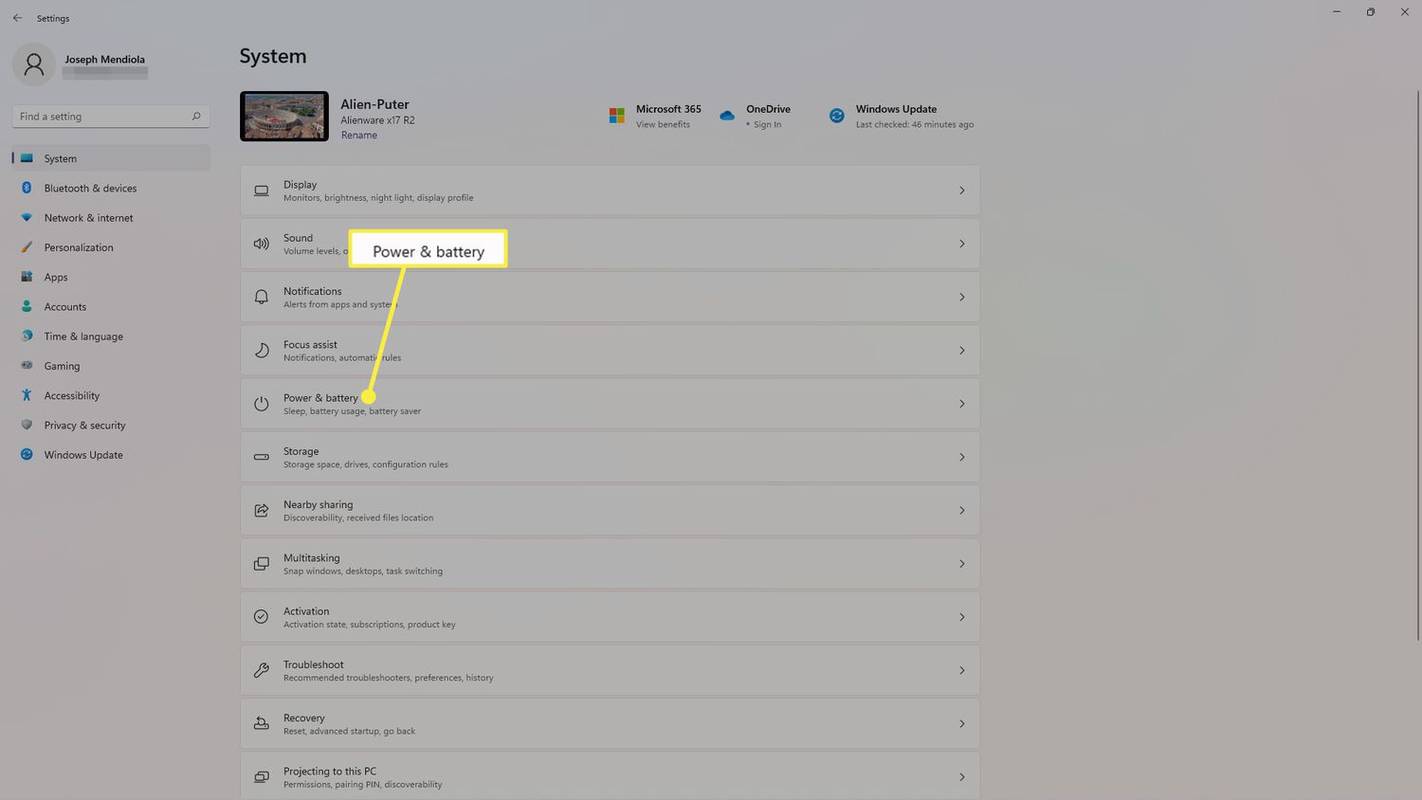
-
Pumili Pantipid ng baterya .
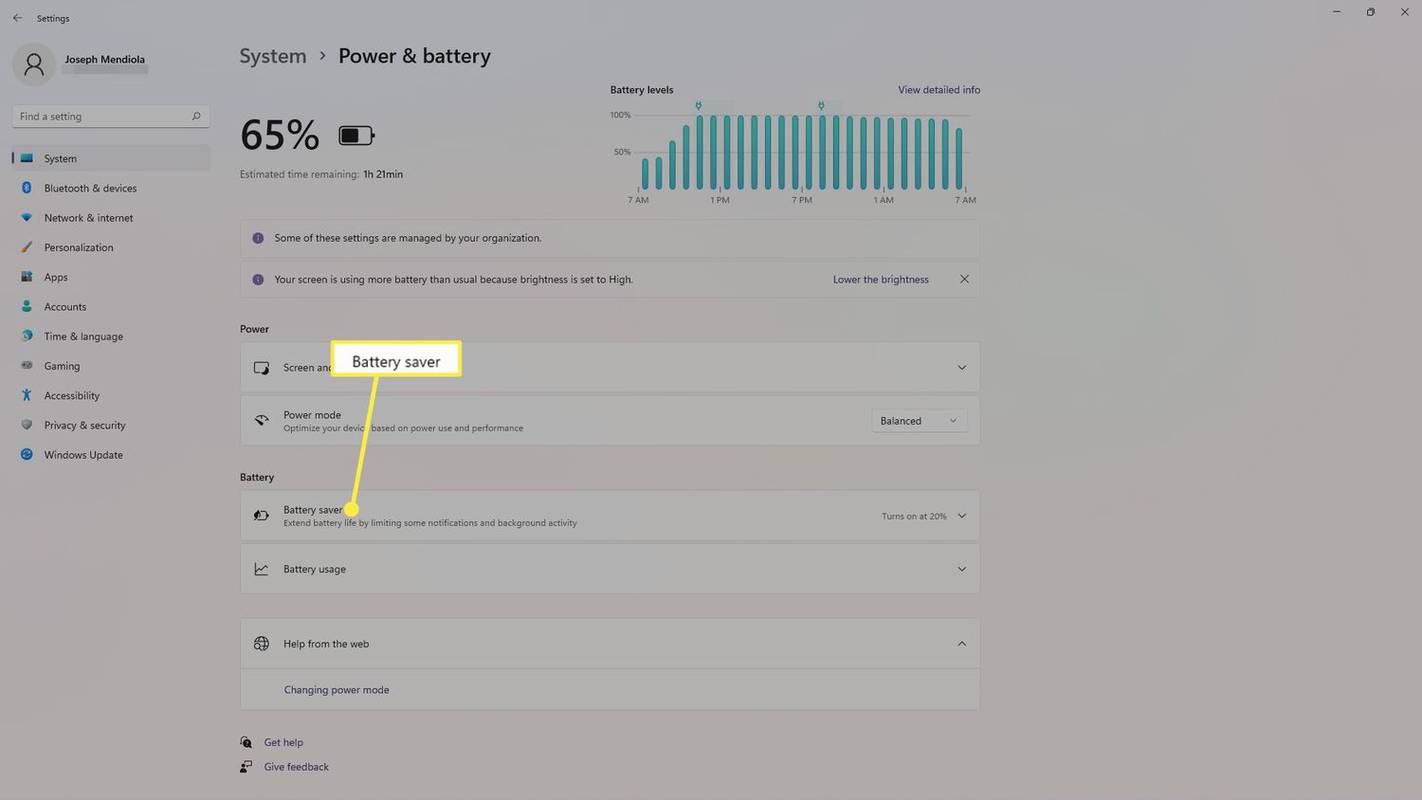
-
Lumiko Naka-off ang toggle switch sa tabi Ibaba ang liwanag ng screen kapag gumagamit ng battery saver .
kung paano makakuha ng isang nightbot sa twitch
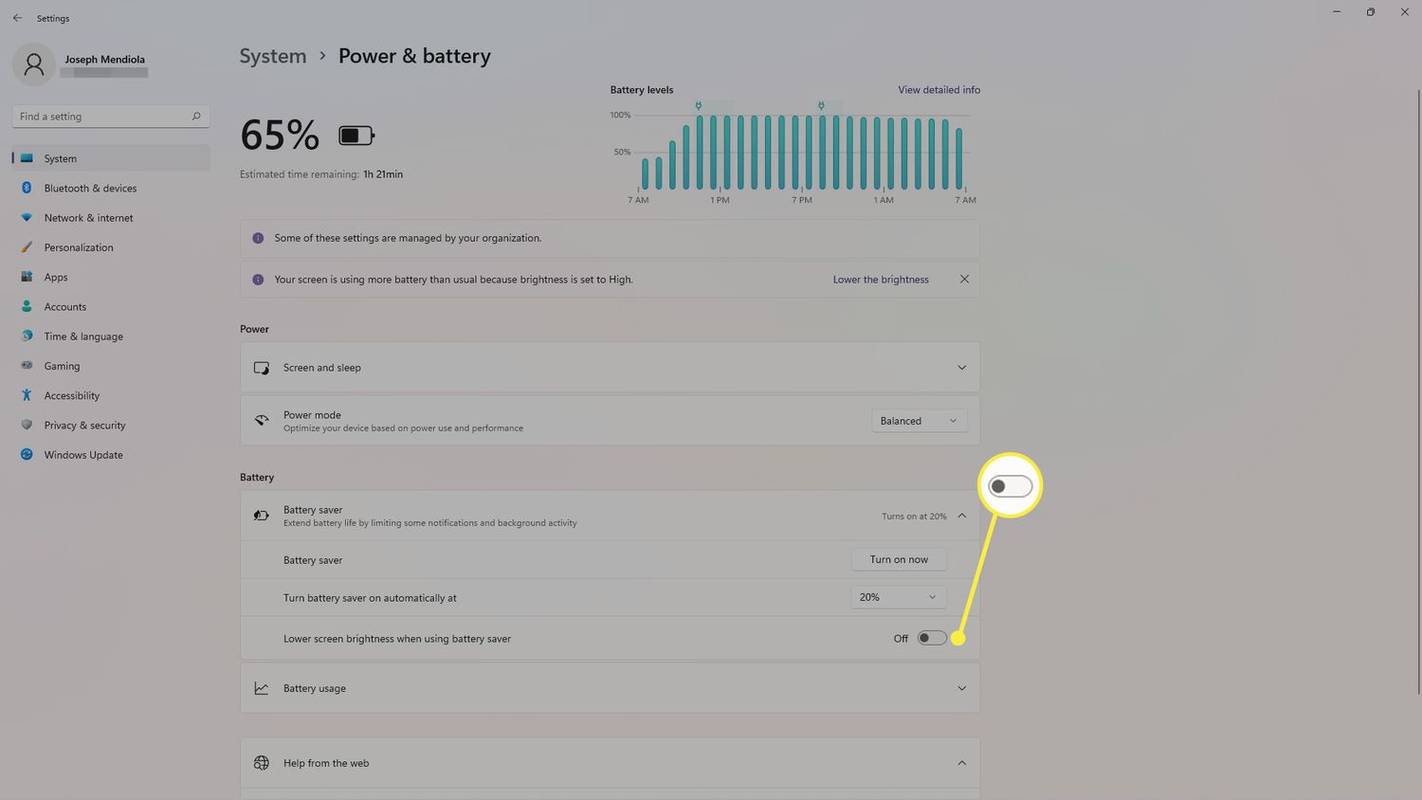
Paano I-off ang Auto Brightness sa Windows 10
Sa ilang bersyon ng Windows 10, maaari mong i-disable ang mga advanced na setting ng power sa pamamagitan ng Control Panel.
-
Buksan ang Control Panel. Ang isang paraan ay ang hanapin ito mula sa Start menu.
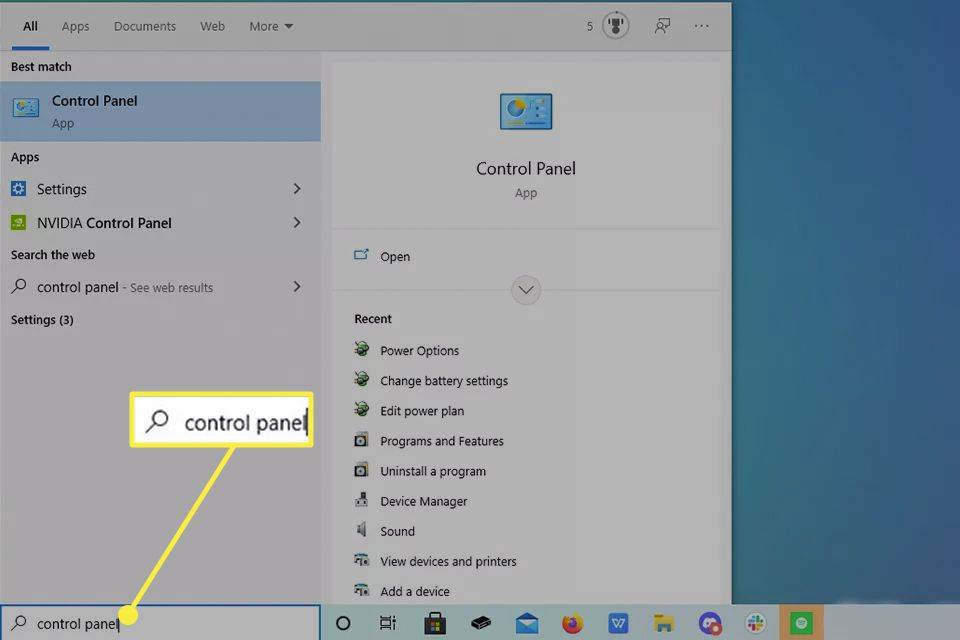
-
Piliin ang pamagat na tinatawag Hardware at Tunog .

-
Pumili Power Options .
cast to amazon fire stick mula sa chrome
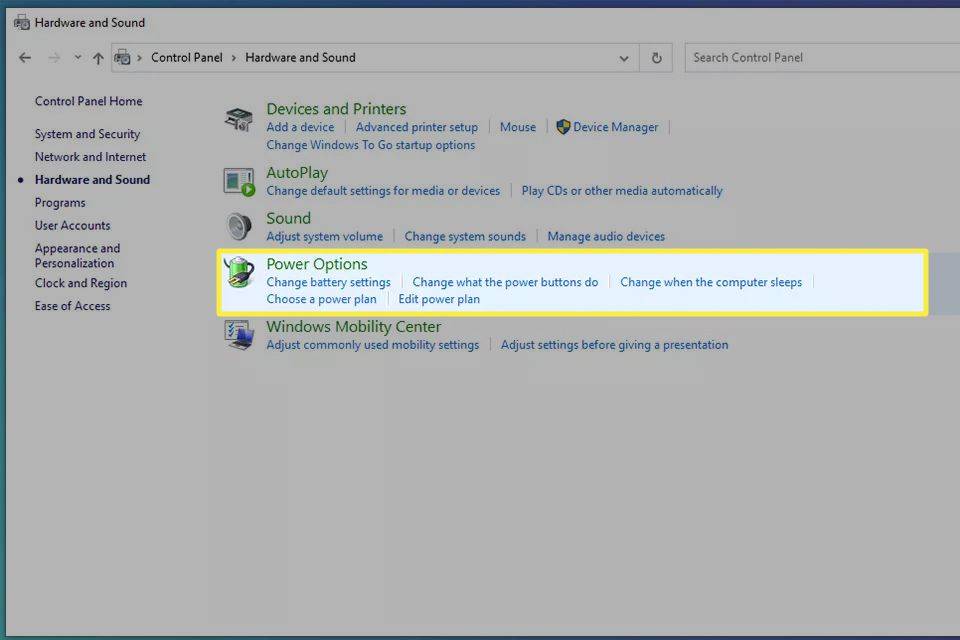
-
Pumili Baguhin ang mga setting ng plano sa kanan ng napiling power plan.
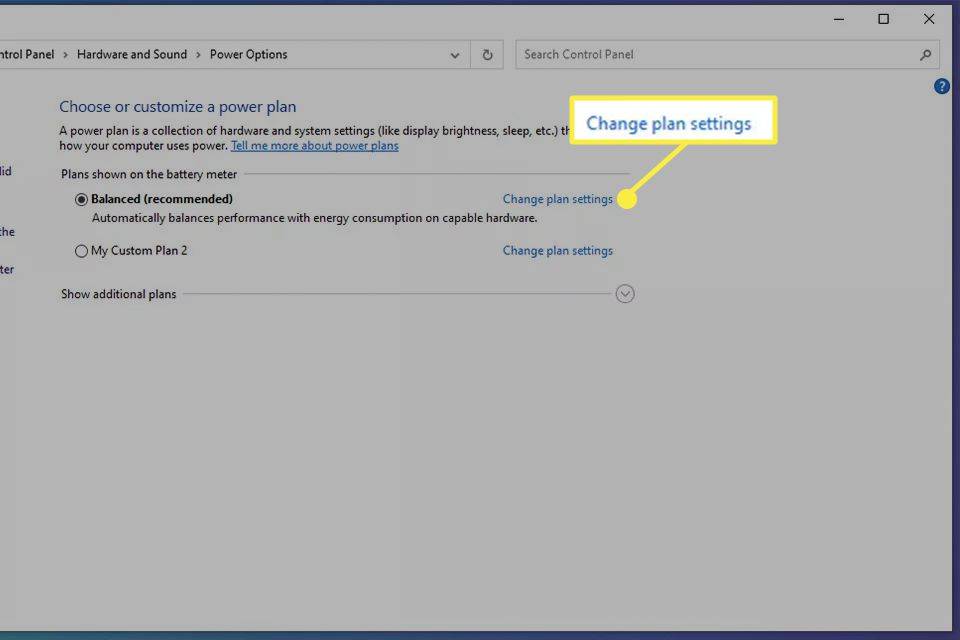
-
Pumili Baguhin ang mga advanced na setting ng kuryente at may lalabas na maliit na window.
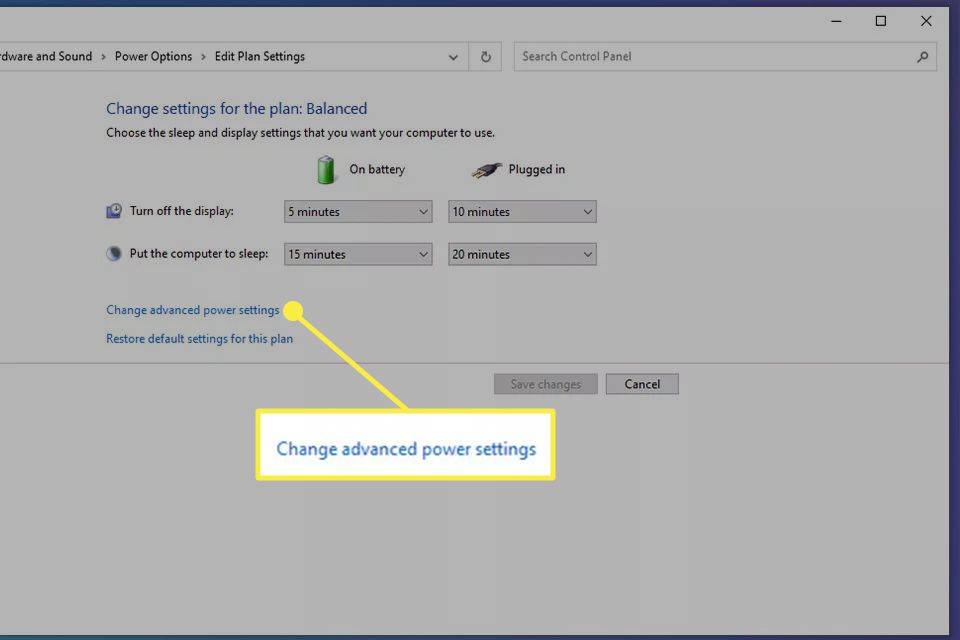
-
Mag-scroll pababa para hanapin Display , at piliin ang tanda ng pagdaragdag sa tabi nito para sa higit pang mga pagpipilian.
-
Sunod sa I-enable ang adaptive brightness ay isang drop-down na menu. Itakda ito sa Naka-off , pagkatapos ay pindutin ang OK , upang huwag paganahin ang tampok na auto-brightness.
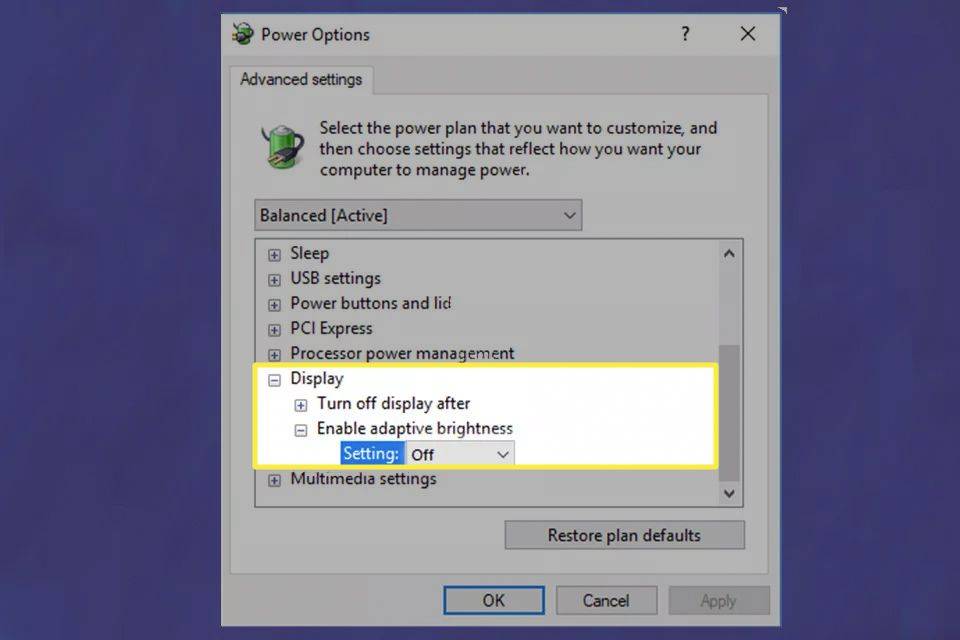
Paano Gumawa ng Power Plan sa Windows
Hindi lahat ng Windows computer ay may opsyong i-disable ang auto-brightness. Sa sitwasyong iyon, maaari kang lumikha ng bago Power Plan at tiyaking mananatiling pare-pareho ang mga setting ng liwanag ng iyong computer. Gumagana ito sa Windows 11 at Windows 10.
-
Bumalik sa Power Options sa Control Panel at piliin Gumawa ng power plan sa kaliwang bahagi ng bintana.
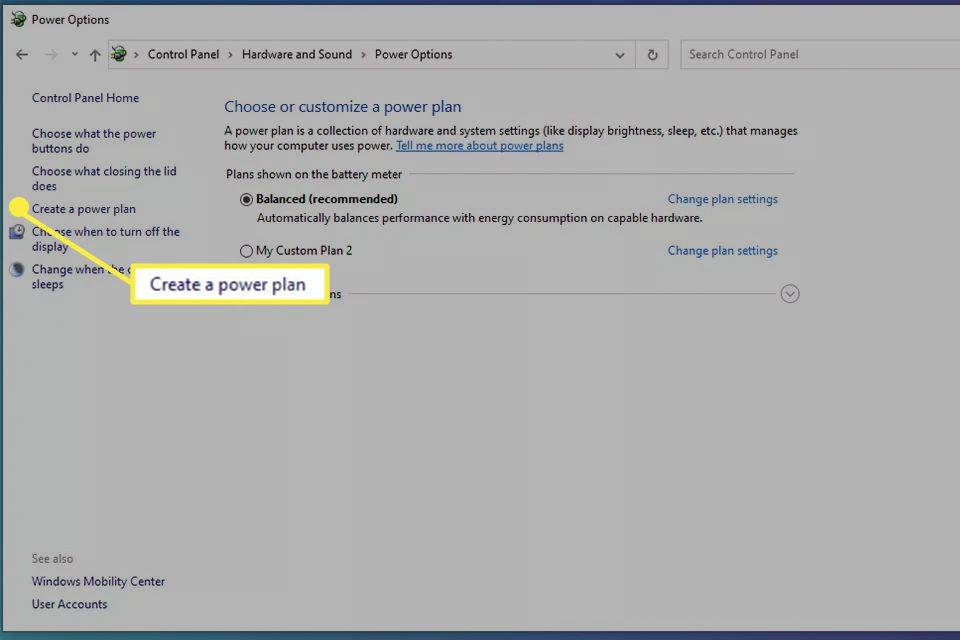
-
Pumili ng plano. Kasama sa iyong mga pagpipilian Balanse (inirerekomenda) , Power saver , at Mataas na pagganap .
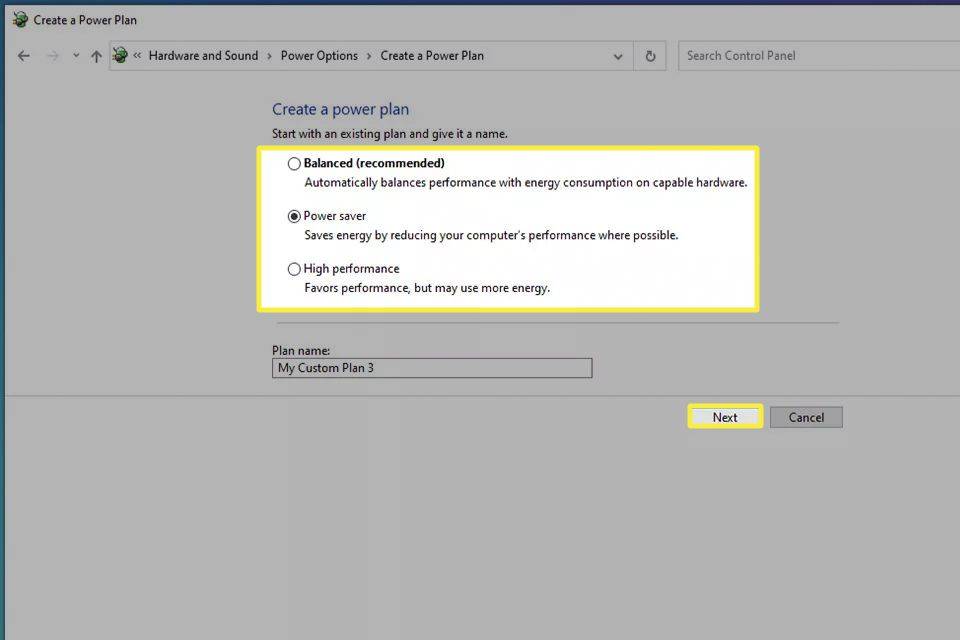
-
Pangalanan ang iyong custom na power plan at pagkatapos ay piliin Susunod .
-
I-configure ang plano upang umangkop sa iyong mga pangangailangan. Sa halimbawang ito, nakatakdang i-off ang display ng laptop pagkalipas ng 5 minuto at matulog pagkatapos ng 10 minutong hindi pagkilos.
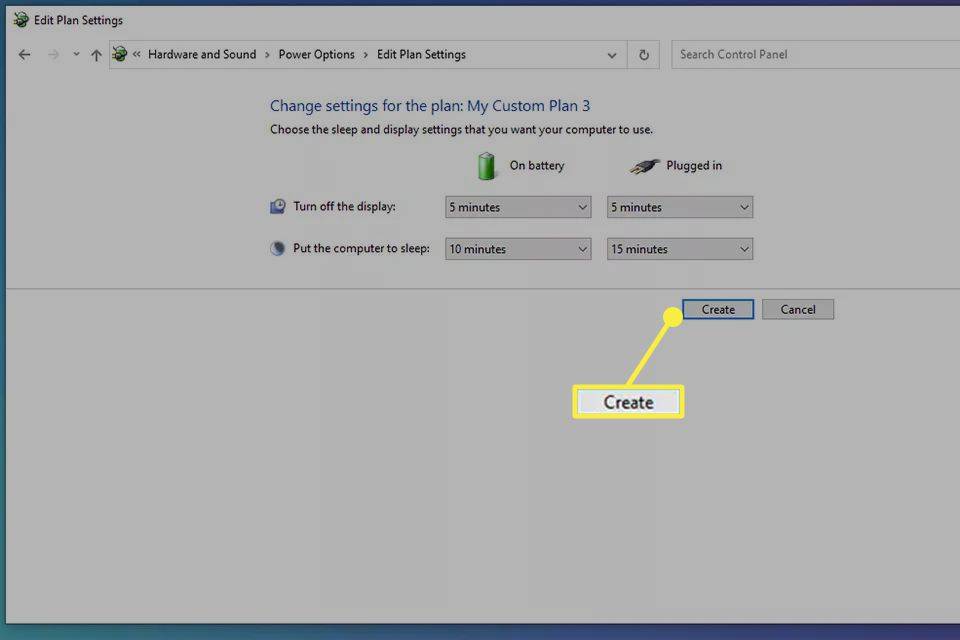
-
Pumili Lumikha , at gagawin ang iyong bagong custom na plano
- Paano ko i-off ang auto brightness sa aking Lenovo gamit ang Windows 10?
Kung wala kang nakikitang opsyon upang i-off ang feature na ito mula sa Power Options o mukhang hindi ito gumagana, buksan ang Intel graphics control panel na mayroon ka sa iyong device. Pumili kapangyarihan at ilipat ang toggle sa off na posisyon sa tabi Adaptive Brightness o alisan ng check ang kahon sa tabi Display Power-Saving Technology o Pinakamataas na pagganap plano ng kuryente.
- Paano ko i-o-off ang auto brightness sa aking Sony VAIO gamit ang Windows 10?
Kung ang iyong Sony VAIO ay may setting upang ayusin ang awtomatikong liwanag, i-off ang feature na ito mula sa Power Options gaya ng inilarawan sa itaas. Pagkatapos ay buksan ang VAIO Control Center > pumili Display > at alisan ng check ang kahon sa tabi Awtomatikong Ayusin ang Mga Setting ng Liwanag .